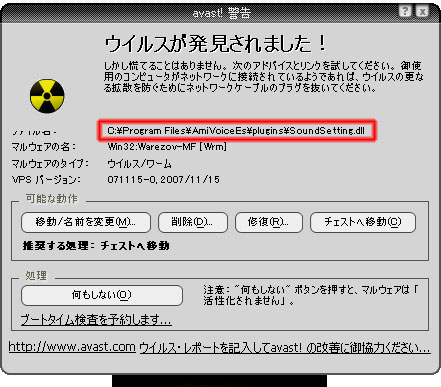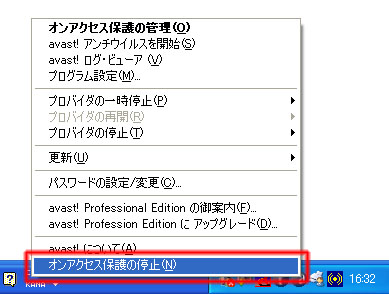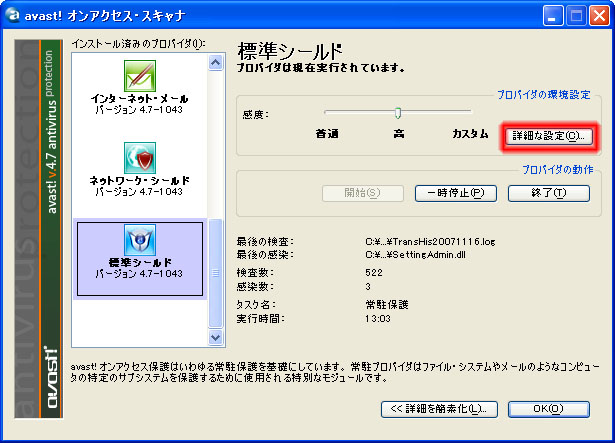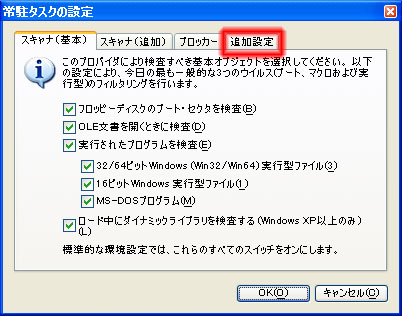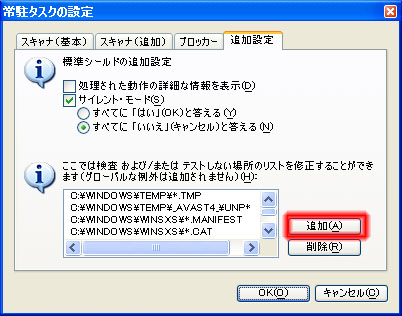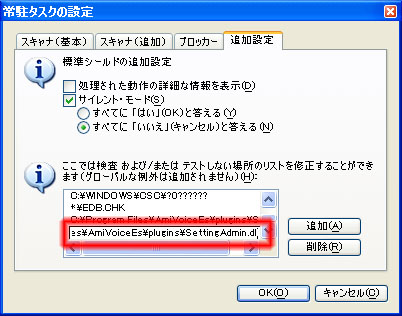|
平成19年12月13日
AmiVoice Es 2008ユーザー様各位 MC2株式会社 AmiVoice Es 2008カスタマーサポート係 アンチウイルスソフトウェア”Avast!”をお使いのお客様へ |
|
このたびは弊社製品”AmiVoice Es 2008″をご購入いただきまして、誠にありがとうございます。アンチウイルスソフトウェア”Avast!”をお使いのお客様が”AmiVoice Es 2008″をご利用しようとされた際、”Avast!”が”AmiVoice Es 2008″の一部プログラムをウイルスワームと誤検知してインストールできない、起動しない、強制終了するなどの現象が起こります。安心して”AmiVoice Es 2008″をご愛顧いただくために、対応対処方法を以下のとおりご紹介させていただきます。 記 |
◆ 現象
AmiVoice Es 2008をインストールしようとすると次のような警告が出てインストールできない。 C:\Program Files\AmiVoiceEs\plugins\SoundSetting.dllの誤検知 C:\Program Files\AmiVoiceEs\plugins\SettingAdmin.dllの誤検知 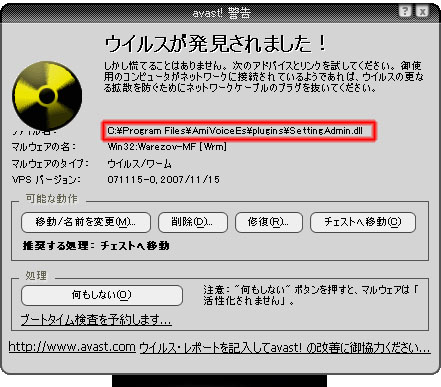 |
◆ 対応方法
1.”AmiVoice Es 2008″の正常インストールするための”Avast!”の一時解除
① “AmiVoice Es 2008″をインストールするときだけ”Avast!”の【オンアクセス保護の停止】をします。Windows画面右下のタスクバーから”Avast!”アイコンを右クリックして【オンアクセス保護の停止】を左クリックしてください。 ② 【オンアクセス保護】が停止していることを確認して、”AmiVoice Es 2008″をインストールしてください。2.AmiVoice Es 2008を正常起動させるための”Avast!”の設定 ① “Avast!”が誤検知してしまうモジュールを検査対象からはずします。Windows画面右下のタスクバーから”Avast!”アイコンを左クリックして設定画面を立ち上げて、設定画面の【詳細な設定】ボタンをクリックしてください。 |
| ② 常駐タスクの設定画面が表示されたら、【追加設定】のタブをクリックしてください。 |
③ 追加設定画面で検査対象から外すリストに追加します。【追加】ボタンをクリックしてください。 |
④ パスの入力で C:\Program Files\AmiVoiceEs\plugins\SoundSetting.dll C:\Program Files\AmiVoiceEs\plugins\SettingAdmin.dll を入力して、下の【OK】ボタンを押してください。 |
| これで、正常にAmiVoice Es 2008をご利用できるようになります。AmiVoice Es 2008は出荷の際に厳重なテストとウイルスチェックを行っておりますので、今回ウイルスとして検知されてしまうモジュールをウイルス検査対象から外しま しても、お使いのPCがウイルスの感染してしまう恐れなどはございません。ご安心してご愛顧いただけますと幸甚でございます。
以上 |
| AmiVoice Es 2008の開発元は、音声認識技術開発の株式会社アドバンスト・メディアです。 |